 软件星级:4分
软件星级:4分
Deskreen是一款免费开源的无线投屏软件,可以将任何具有Web浏览器的设备转换为计算机的辅助屏幕,可以通过WiFi进行屏幕投屏,可以更改画面质量和投屏设备数量,使用简单且方便。
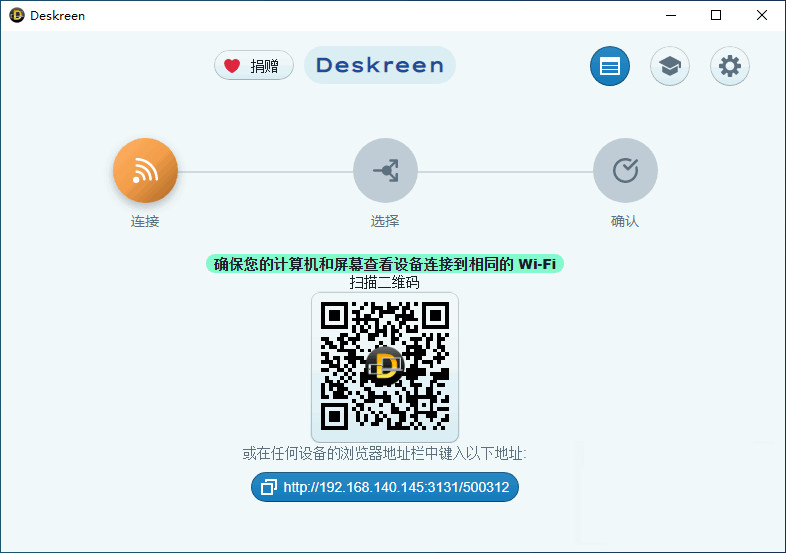
第二屏幕
使用任何带有Web浏览器的设备作为计算机的第二个屏幕(
共享屏幕视图
将您的计算机整个屏幕共享给任何具有Web浏览器的设备。
共享应用程序视图
将Deskreen限制为仅与任何具有Web浏览器的设备共享单个应用程序视图。
任何设备上的提词器
如果你是一位视频博客作者,需要一台提词器,或者你需要在视频会议期间看摄像机,那么翻屏模式就适合你
WiFi兼容
Deskreen可以通过WiFi分享屏幕视频,不需要电缆。
多台互联设备
同时连接任意数量的设备。把电脑屏幕分享给他们所有人。
高级视频质量控制
您可以在共享屏幕的同时更改画质。支持自动质量更改。
易用
连接Deskreen的三个简单步骤。用户友好的设计,具有您需要的功能。
安全
Deskreen在设计时就考虑到了安全问题。它使用端到端加密的行业标准。
快速
根据您的WiFi速度,Deskreen可以快速工作,为您提供良好的用户体验。
第一步:连接
当您的计算机运行 Deskreen 时-用平板电脑或手机扫描二维码 (QR),或手动在网页浏览器地址栏中键入二维码 (QR) 下面的蓝色按钮。这将在您的平板电脑上打开一个带有连接状态的页面。
注意:如果您的相机无法识别小的二维码 (QR),请单击二维码 (QR) 将其放大。
如果你没有相机扫描二维码 (QR),点击二维码 (QR) 下面的蓝色按钮将地址复制到剪贴板上。然后,您可以共享复制的地址并将其粘贴到 Web 浏览器地址栏以打开 Deskreen 查看器。您也可以在任何设备的浏览器地址栏中手动键入蓝色按钮的地址,以打开 Deskreen 查看器。
当您通过二维码 (QR) 跟踪链接,或者在浏览器地址栏中手动输入时,您将看到如下所示的消息框。以绿色突出显示的地址应与您在计算机、Deskreen 应用程序和您尝试连接的设备上看到的地址相匹配 (例如。手机、平板电脑)。如果地址匹配,则可以单击允许按钮。这将引导您进入第二步。
第二步:选择
当您单击 “允许” 按钮时,系统将要求您选择要共享的屏幕源。系统将提示您选择以下两个选项之一:共享整个屏幕或共享应用程序窗口。
1、应用程序窗口共享
当您点击应用程序窗口按钮时,您可以选择要共享的应用程序窗口。点击应用程序窗口预览框,您将进入第三步。
2、如果您想共享整个屏幕,请单击 “整个屏幕” 按钮。当您需要镜像整个屏幕时,您可以选择共享整个屏幕,或者在连接虚拟显示适配器时将其用作第二个屏幕。单击预览框,您将进入步骤 3。
第三步:确认
在这里,您只需再检查一遍,以确保一切都符合您的要求。如果你改变主意了,你可以返回,甚至可以通过点击 “已连接” 绿色按钮来断开设备连接,连接信息菜单将会打开,其中有 “断开” 按钮,你可以点击该按钮来断开设备连接。
完成所有操作后,您将看到 “完成!” 消息,您可以重复此过程以连接另一台设备。